Kaip sukonfigūruoti "Google" šeimą, kad galėtumėte pasidalinti savo "Google" paslaugomis

Jei mokate už knygą "Google Play" knygose, jūsų svarbus asmuo taip pat turėtų jį perskaityti. Tas pats pasakytina apie filmus, muziką ir netgi programas ar žaidimus. Jei įsigyjate pirkinį, visi jo šeimos nariai turėtų ja naudotis. Dėkojame "Google" šeimai. Jie gali.
Kas yra "Google" šeima?
"Google" šeima leidžia šeimoms dalytis turiniu visose "Google Play" paskyrose. Šeimoje galite turėti iki šešių sąskaitų, kurių šeimoje yra du pagrindiniai sąskaitų tipai. Yra šeimos valdytojai, dažniausiai tėvai, ir tada ribota "nario" paskyra, kuri paprastai yra vaikai (ar kas nors kitas, kurio nenorite leisti visiškos prieigos).
"Google" šeima gali įsigyti bet kuris šeimos narys turinio knygos, filmai, žaidimai, programos, muzika ir tt, o tada kiti jūsų šeimos nariai turi prieigą prie jo. Žinoma, kiekvienas asmuo turi griežtą kontrolę, kaip bendrai dalijamasi jų turiniu: jūsų turinys gali būti bendrinamas automatiškai, kai tik jį perkate, arba pasirinksite rankiniu būdu.
Pastaba: programų ir žaidimų kūrėjai turi leisti savo programas
SUSIJUSIOS: Kaip tvarkyti savo vaiko "Android" telefoną "Google" šeimos ryšiu
Jei užsiprenumeravote tam tikras "Google" paslaugas, pvz., "YouTube" Red "," YouTube "TV ar" Google Play "muzikos šeimos planą, jūs taip pat galite bendrinti tuos prenumeratas su savo šeima (nors pastarasis reikalauja šeimos plano). Tai gana viskas, kai kalbama apie turinio bendrinimą su artimaisiais - "Google" kalendorius ir "Keep" taip pat leidžia lengvai bendrinti konkrečius dalykus su jūsų šeimos žmonėmis. "Google" šeimai taip pat reikia naudoti "Google" šeimos nuorodų programą, kad jūsų vaiko "Android" įrenginys būtų šiek tiek saugesnis.
Paskyros tvarkyklė pasirenka bendrai naudojamą mokėjimo metodą, prie kurio gali prisijungti visi šeimos nariai, tačiau nerimas ne narys. tiesiog gaukite nemokamą prieigą, kad galėtumėte naudoti kortelę (nebent taip nustatėte). Jūs pasirenkate ir pasirenkate, ką kiekvienas šeimos asmuo gali pasiekti, t. Y. Reikia patvirtinti visą mokamą turinį, įsigyti tik programoje arba neturint viso turinio.
Tačiau verta paminėti, kad jei jūs nustatote "Google" šeimą, kad reikalautų pirkimo patvirtinimo, turite fiziškai būti prieinama įvesti slaptažodį. Tai reiškia, kad jei jūsų vaikas tuo metu nėra su tavimi, jie negali nieko nusipirkti, net jei jūs sakote, kad viskas gerai. Labai norėčiau, kad "Google" įdiegtų tam tikrą įspėjimo funkciją, kur galite nuotoliniu būdu patvirtinti pirkinius.
Kaip sukonfigūruoti "Google" šeimą
Tai greičiausiai savaime suprantama, tačiau jūs ketinate norėti būti "Android" vartotoju, o nesudėtingai paprasčiausias būdas nustatyti jūsų šeima yra iš jūsų telefono. Taip pat yra "Google" šeimos žiniatinklio priekinė dalis, tačiau tai nėra tokia naudinga. Taigi, taip, tiesiog naudokite savo telefoną.
Pirma, atidarykite "Google Play" parduotuvę, tada slinkite atidarykite meniu ir pasirinkite parinktį "Paskyra". Iš čia pasirinkite "Šeimos" nustatymą.
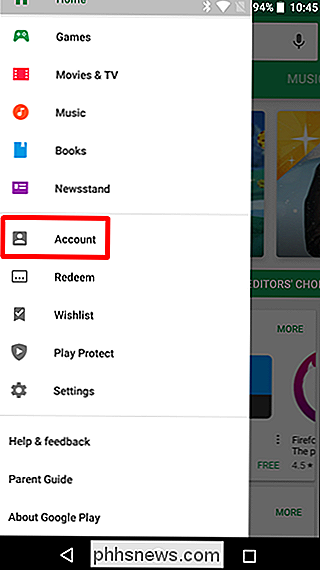
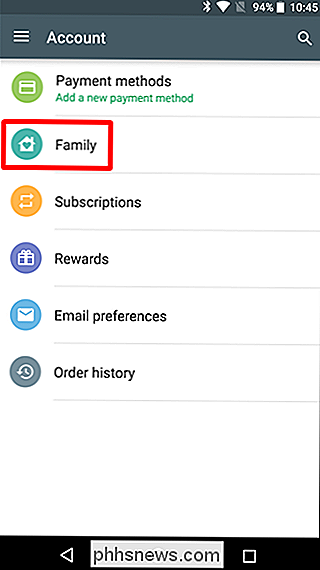
Pirmiausia turite užsiregistruoti į "Family Library", kurį atliksite paliesdami parinktį "Užsiregistruoti šeimos bibliotekai" čia. Tai atveria trumpą apžvalgą apie "Google Play" šeimos bibliotekos apačioje esantį mygtuką "Prisijungti".
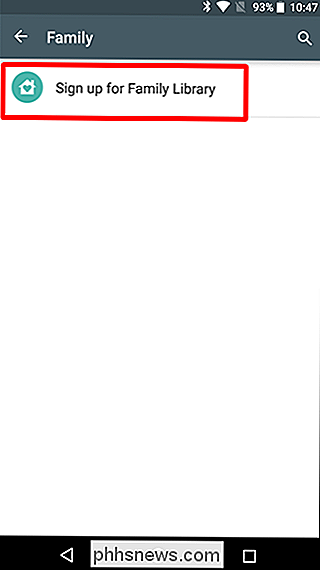
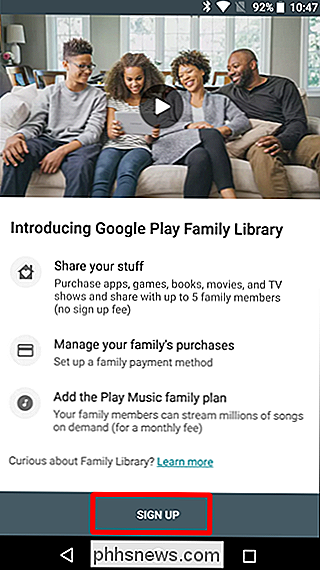
"Family Library" registracija užtruks keletą sekundžių, bet kai baigsite, palieskite mygtuką "Tęsti". .
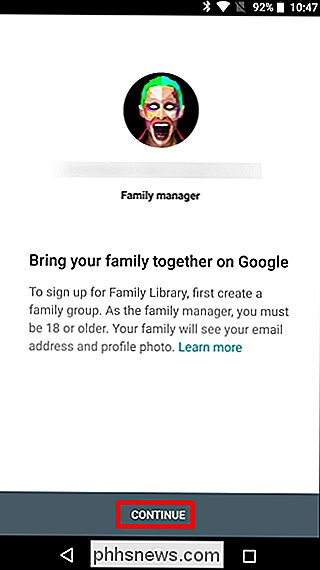
Tada nustatykite šeimos mokėjimo metodą. Jei norite tęsti, bakstelėkite per keletą kitų puslapių.
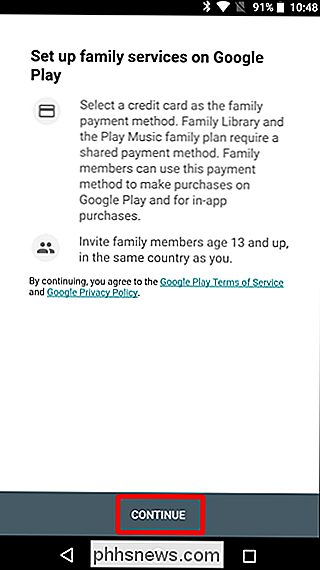
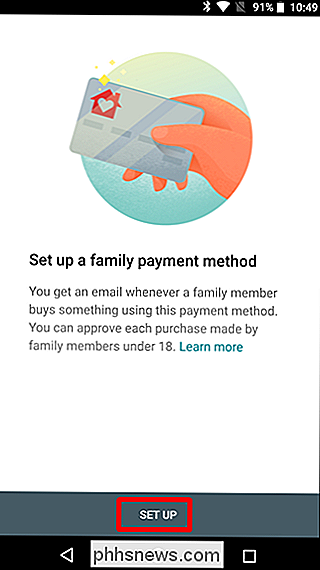
Jei jau turite "Google" piniginėje saugomą mokėjimo metodą, jis pasirodo čia. Jei ne, dabar reikia pridėti mokėjimo metodą.
Kai bus nustatytas mokėjimo metodas, laikas pridėti turinį į jūsų šeimos biblioteką. Galite pasirinkti "Pridėti visus tinkamus pirkinius dabar" arba tiesiog pasirinkti ir pasirinkti dalykus, kuriuos norite bendrinti vienas po kito. Padaryk savo daiktą.
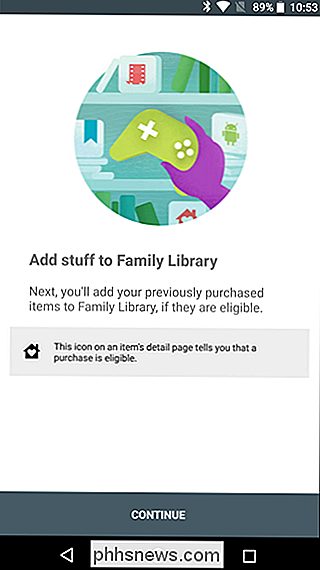
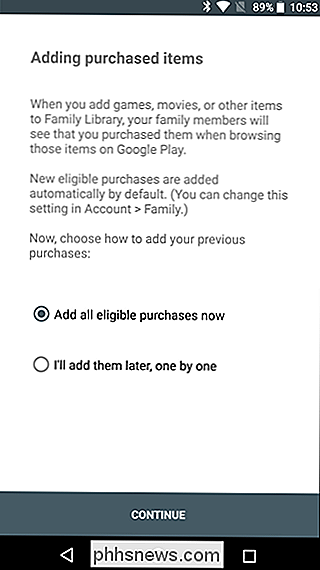
Šiuo metu esate pasirengęs pridėti savo šeimą. Bakstelėkite mygtuką "Tęsti", tada išsiųskite kai kuriuos kvietimus. Kai kvietimai bus priimti, jums bus pranešta el. Paštu.
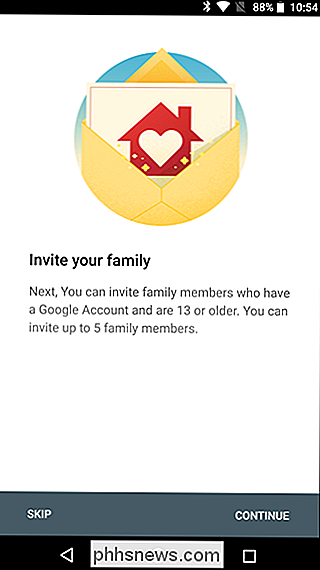
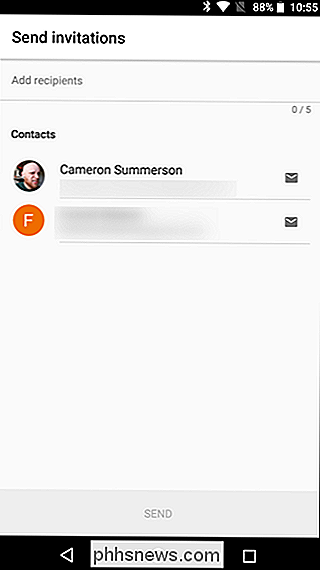
"Google" šeimos valdymas
Kai kvietimai bus priimti, atėjo laikas pažvelgti į šeimos valdymą. Galite atidaryti "Google Play" parduotuvę, atidarę "Google Play" parduotuvę, atidarę meniu, pasirinkę parinktį "Paskyra" ir galiausiai "Šeimos" nustatymą.
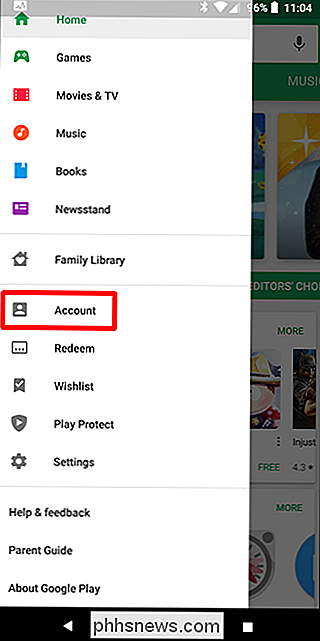
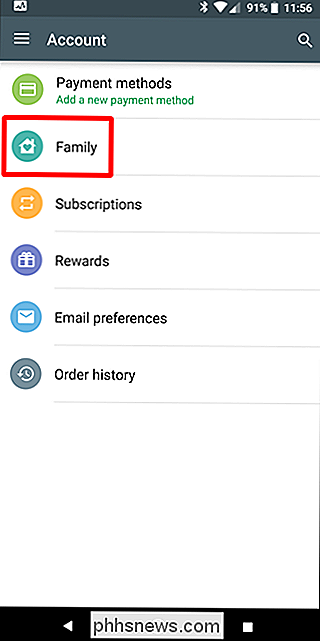
Šiame meniu yra dvi vienodos parinktys: "Tvarkyti šeimos narius" ir "Šeimos bibliotekos nustatymai". Pradėkime nuo pirmojo ir valdysime kai kuriuos šeimos narius.
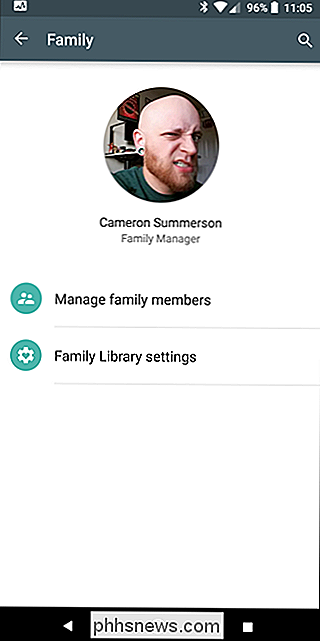
Šeimos narių valdymas
Apie šį meniu tikrai nėra daug žinoti, todėl mes turėsime trumpą informaciją. Tai rodo visus jūsų šeimos narius, įskaitant tuos, kuriems esate išsiuntinę kvietimus, bet kurie dar turi priimti.
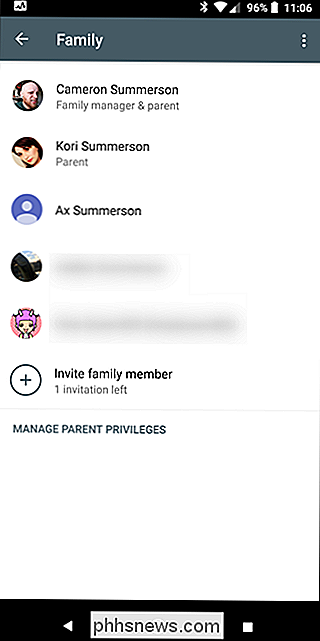
Galite toliau kontroliuoti kiekvieno nario prieigos lygį palietę jų įrašą šiame sąraše. Bakstelėkite "Pirkimo patvirtinimo" nustatymą, kad nustatytumėte pasirinkto šeimos nario įsigijimo lygį. Galite visiškai pašalinti narį, paliesdami tris taškus viršutiniame dešiniajame kampe ir pasirinkdami parinktį "Pašalinti narį".
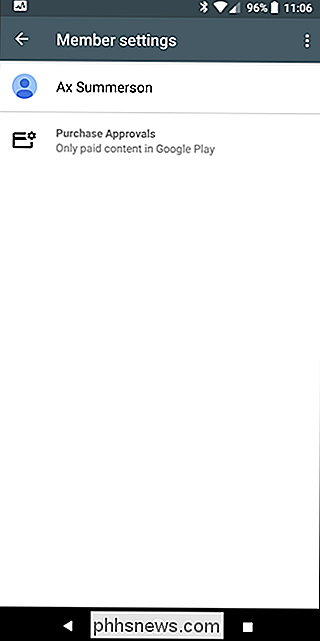
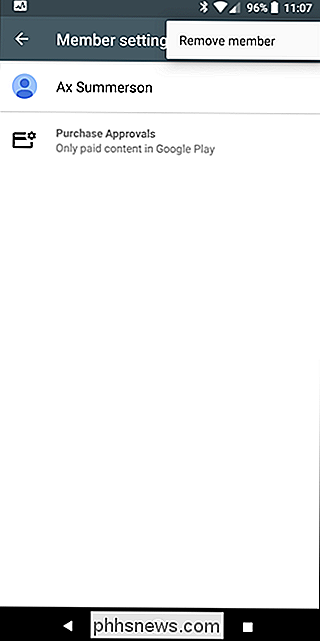
Pirkimo patvirtinimų valdymas yra gana paprastas. Bet kuris nares nuo 13 iki 17 metų turi tris patvirtinimo parinktis: reikalingas tik mokamas turinys, tik programos įsigijimas arba nepatvirtinimas. Šis variantas iš tiesų yra drąsus (ar patikimas, manau).
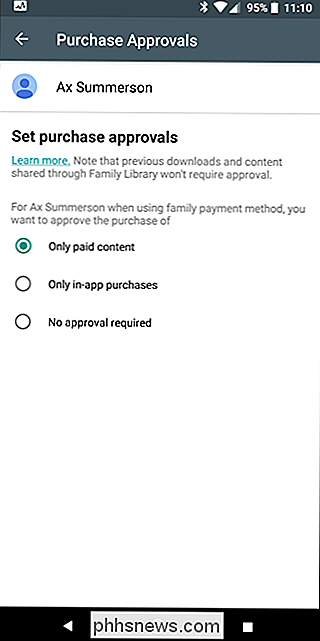
18 metų nariams nereikės patvirtinti jokios rūšies, taip pat nėra jokių galimybių reikalauti. Tai tik kaip tai yra.
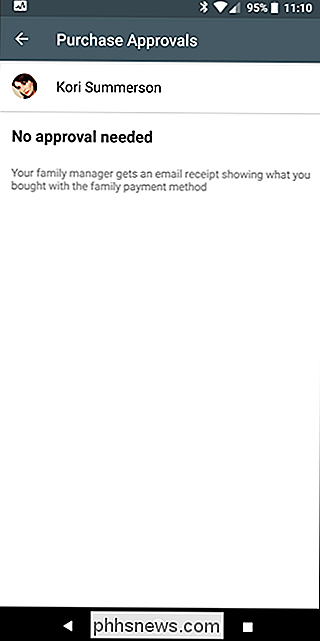
Kalbėdamas apie daugiau nei 18 sąskaitų, jūs taip pat turite galimybę nurodyti kitą tėvą, naudodami mygtuką "Tvarkyti tėvų privilegijas" šeimos narių sąrašo apačioje. Čia rodomi tik tie naudotojai, kurie yra virš 18 metų, o kai jiems suteikiamas leidimas tėvams, jie galės valdyti paskyrą ir patvirtinti pirkinius bendrai naudojamu mokėjimo būdu.
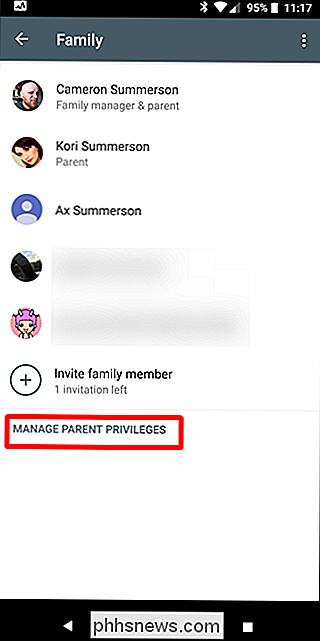
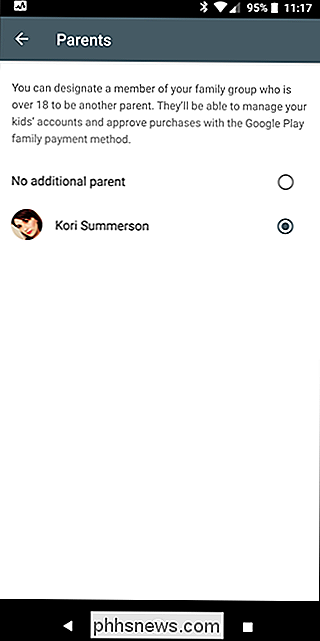
"Family Library" turinio ir nustatymų tvarkymas
Kitas dalykas, kurį galite valdyti iš pagrindinio šeimos puslapio yra kaip veikia šeimos bibliotekos nustatymai. Bakstelėkite parinktį "Family Library Settings" ("Šeimos bibliotekos nustatymai") ir pamatysite tris pagrindines turinio, kurį galite tvarkyti, kategorijas: "Apps & Games", "Movies & TV" ir "Books".
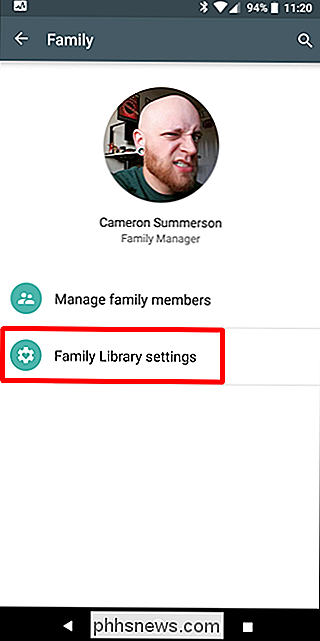
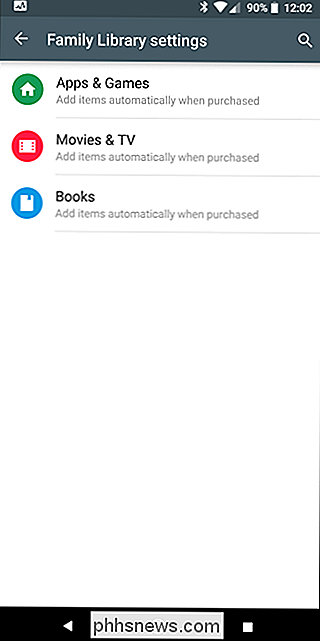
Nepriklausomai nuo pasirinktos kategorijos, pasirinkimai yra vienodi : "Automatiškai pridėti elementus perkant" arba "Neįtraukti automatiškai". Nesijaudinkite pasirinkti, kuris iš jų geriausiai tinka jums ir jūsų šeimai. Taip pat verta paminėti, kad čia kiekvienas turi tas pačias parinktis - net ir vaikų sąskaitas.
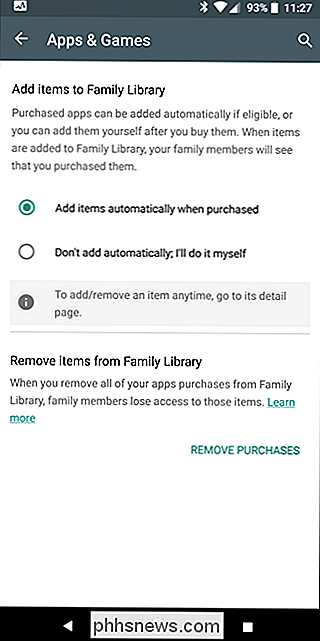
Galiausiai, jei norite pašalinti visus savo pirkinius iš savo šeimos bibliotekos, galite tai padaryti pasirinkę parinktį "Pašalinti pirkinius".
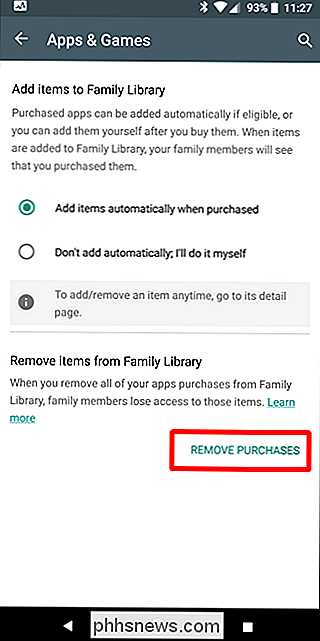
Galite rasti turinį, kurį bendrina jūsų "Family Library", atidarę "Google Play" parduotuvę, atidarę meniu ir pasirinkdami "Šeimos biblioteka", pamatysite viską, kas buvo bendrinama jūsų šeimoje, įskaitant dalykus, kuriuos bendrinsite.
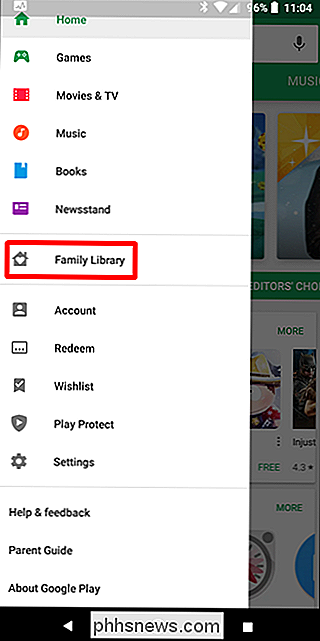
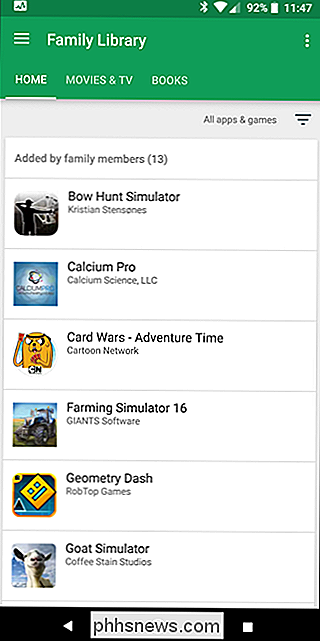
Galite rūšiuoti šį rodinį, kad būtų rodomi visi kategorijos elementai, tik tie elementai, kuriuos įtraukė šeimos nariai, arba tik pridėtas turinys.
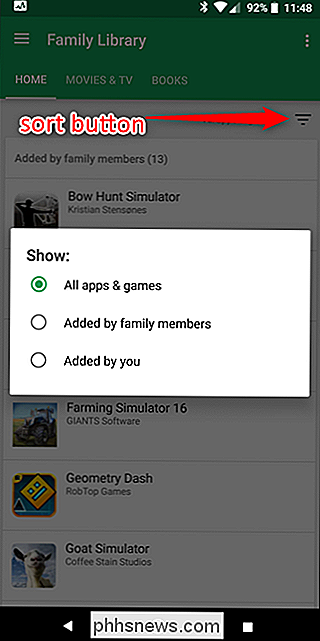
"Content", kuris yra jūsų "Family Library", taip pat pažymėtas "Google Play" parduotuvėje, galite pasakyti tai jau yra jūsų bibliotekoje maža namų piktograma su širdimi (priklausomai nuo konkrečios sąsajos, ji taip pat gali pasakyti "Šeimos biblioteka"). Tai reiškia, kad jūs arba jūsų šeimos narys įsigijo ir dalijatės šiuo daiktu.
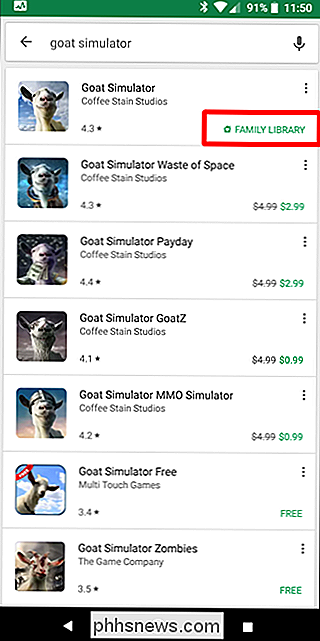
Kitos parinktys ir svarstymai
Taip pat čia verta kalbėti dar keletą dalykų. Visų pirma, bet kuris narys gali palikti šeimą bet kuriuo metu - jie turi tik pereiti į Šeimos nustatymus, paspausti tris taškus viršutiniame dešiniajame kampe ir pasirinkti parinktį "Palikti šeimą".
Panašiai ir "Family Manager" gali atlikti tuos pačius veiksmus, kad visiškai ištrintumėte šeimą ir pašalintų visus jos narius. Tai gana kruopščiai, bet žinokite, ką turite padaryti.
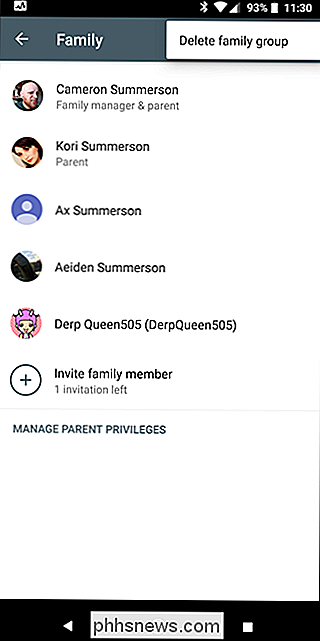
Priešingu atveju, pakalbėkime apie tai, kaip paslaugos veikia, pvz., "YouTube Red" arba "Google Play" muzikos šeimos planas. Jei turite sąskaitą (kuri paprastai vyksta kartu su ranka) su šeimos planu, visi jūsų šeimos nariai automatiškai gauna prieigą. Nėra jokių papildomų veiksmų, todėl užsiregistruokite, nieko. Tai tiesiog veikia, kuris yra puikus. Mano vaikai mėgsta tai, kad jie gauna neribotą muzikos transliaciją ir be skelbimų "YouTube" naudodamiesi "Play" muzikos šeimos planu, ir aš tikrai kainuosiu, kaip tai tik
Kai kurios kitos "Google" paslaugos, pvz., Kalendorius, taip pat suteikia prieigą prie šeimos. Sukūrę naują įvykį, jūs galite turėti, kad įvykis būtų rodomas "Šeimos kalendoriuje", kuris, savo ruožtu, pasirodo ant kiekvieno įrenginio. Tai puikus būdas išlaikyti šeimą visame tame pačiame puslapyje, kuriame vyksta renginiai.
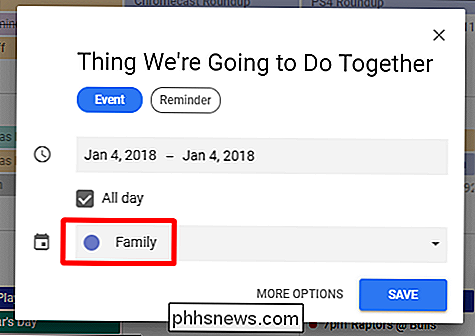
Nepaisant gana nedidelių trūkumų, "Google" šeima yra puikus aptarnavimas, kurio metu mano šeima buvo labai patenkinta. Tai puikus darbas, kai to reikia, kai tik reikia - vienintelis laikas, kai mano vaikai net supranta, kad jie nori ką nors nusipirkti. Kaip jau sakiau anksčiau, norėčiau matyti kokią nors pranešimų sistemą, leidžiančią man patvirtinti pirkinius nuotoliniu būdu, tačiau tai tikras mano vienintelis skundas dėl "Google" šeimos. Priešingu atveju tai puiku.

16 "Finder" spartieji klavišai Kiekvienas "Mac" naudotojas turi žinoti
Finder "atrodo gana bazinis, bet viskas, ką paslėpti tiesiai po paviršiumi, yra viskas. Ar norite iškirpti ir įklijuoti failus ar naršyti į tam tikrą aplanką, viskas priklauso nuo to, ar žinote tinkamus sparčiuosius klavišus. SUSIJĘS: Kaip padaryti "MacOS Finder Suck Less" parodėme jums būdus kad "Finder" imtų mažiau ir visokių "MacOS" sparčiųjų klavišų, kurias turėtumėte naudoti, tačiau sujunkite šias idėjas.

Kas yra "Mixed" realybė "Windows 10" ir, jei reikia įsigyti laisvù rankù çrang ±?
"Microsoft" kuria ekrano "Mixed Reality" ausines iš įvairių kompiuterių gamintojų. Nepaisant klaidinančio pavadinimo, pirmosios ausinės, kurias galite nusipirkti šiandien, yra tik virtualios realybės ausinės, be jokios papildytos realybės funkcijos. Šie įrenginiai iš pradžių buvo skirti mažiau kainuoti nei "Oculus Rift" ir "HTC Vive", o "Oculus" "Rift" dabar kainuoja 399 dolerius, tai yra ta pati pigiausia "Mixed Reality" ausinių kaina.



